Fammi indovinare, hai ricevuto una grande quantità di immagini e video dal tuo gruppo di amici e, puntualmente, la galleria del tuo telefono si è riempita di foto e video, non è vero? Questi file, peraltro, potrebbero aver occupato buona parte della memoria interna del tuo telefono. E come se non bastasse, potrebbe trattarsi di contenuti sensibili, che potrebbero essere visti da qualche parente o familiare, proprio quando stai mostrando loro le tue foto delle vacanze. Insomma, si tratterebbe di una situazione un po’ sgradevole, che potrebbe suscitare dubbi o incomprensioni sul tuo conto.
Per evitare questi piccoli inconvenienti, ti basterà sapere come si fa a non salvare le foto e i video di WhatsApp. Sarà sufficiente modificare le impostazioni dell’applicazione per risolvere la faccenda. Ti avviso però che, agendo come descriverò tra poco, potresti correre il rischio di perdere anche alcune fotografie o una parte di video importanti, specie se applichi il blocco del download a tutte le chat. Proprio per aiutarti, ti mostrerò anche come evitare di scaricare le foto solo in un gruppo o in una chat, così da poter decidere in modo minuzioso quali sono i contenuti multimediali che devono essere archiviati in automatico.
Indice
- Come vengono salvati i video e le foto di WhatsApp
- Differenza tra download e salvataggio dei media nelle chat WhatsApp
- Cosa succede non salvo le foto e i video di WhatsApp
- Finalità di questa operazione
- Disattivazione del download automatico di foto e video WhatsApp
- Come non salvare le GIF e gli sticker di WhatsApp
Disattivazione del download automatico di foto e video WhatsApp
Per disattivare il download automatico di foto e video su WhatsApp o nella memoria del telefono, segui e metti in pratica le procedure descritte qui in basso.
I passaggi variano leggermente in base al dispositivo che possiedi ed alla situazione in cui ti trovi. Dunque, assicurati di seguire attentamente la guida, così da configurare il tuo smartphone nel migliore dei modi.
iPhone
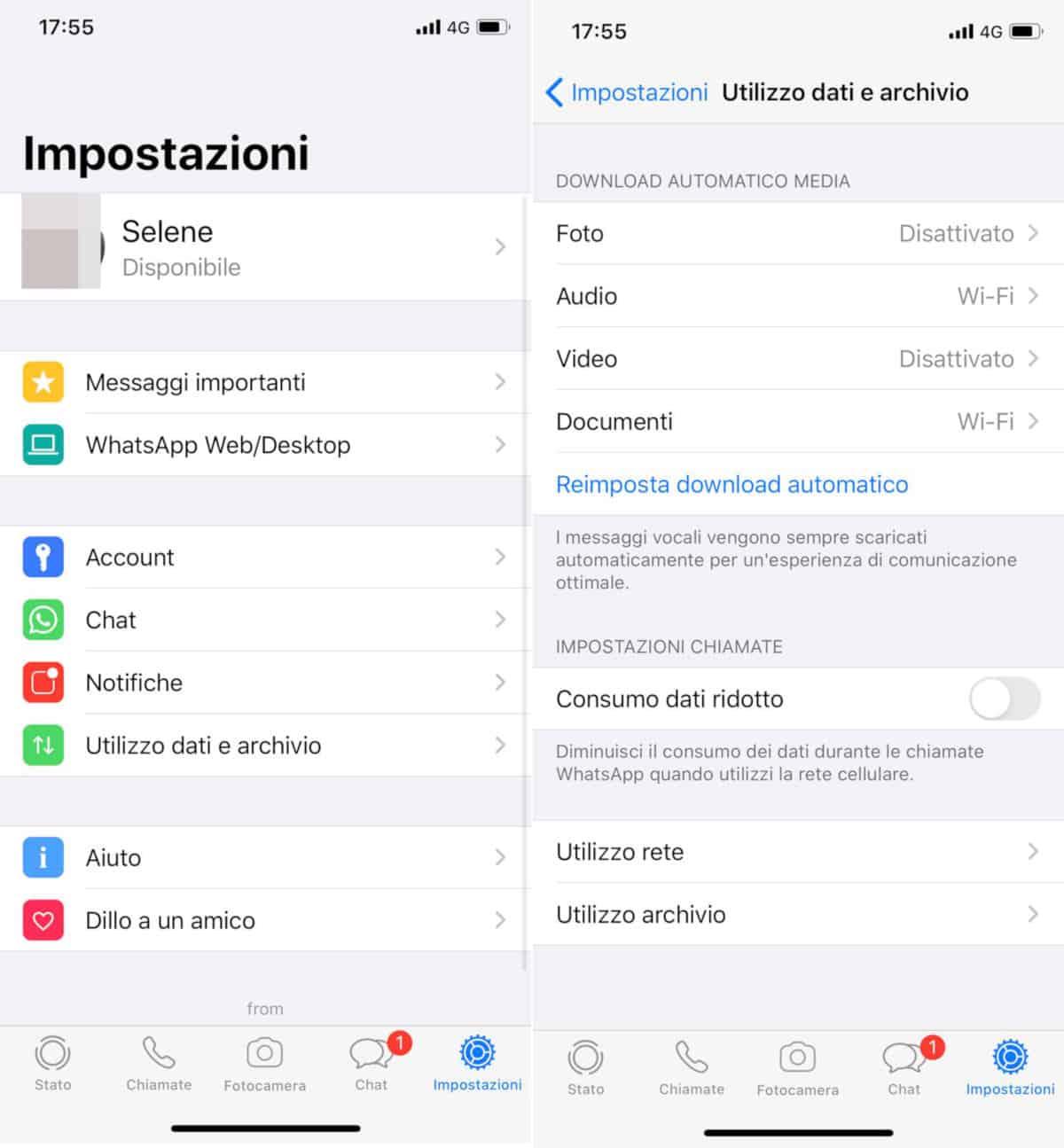
Su un dispositivo Apple con sistema operativo iOS, puoi impedire lo scaricamento automatico di tutte le foto e di tutti i filmati ricevuti tramite WhatsApp.
Puoi fare ciò innanzitutto aprendo l’app, pigiando su Impostazioni (in basso a destra) e selezionando l’opzione Utilizzo dati e archivio. Qui, concentrati sulla voce Download automatico media, precisamente sulle opzioni Foto e Video.
A questo punto, tocca ognuna di quelle opzioni e regolala su Mai. Facendo ciò, le fotografie ed i filmati ricevuti in qualsiasi chat o gruppo non verranno mai salvati in automatico, in nessuna delle condizioni internet proposte, ovvero né quando si è connessi al Wi-Fi né quando si è collegati alla rete cellulare 3G/4G/4.5G.
Android
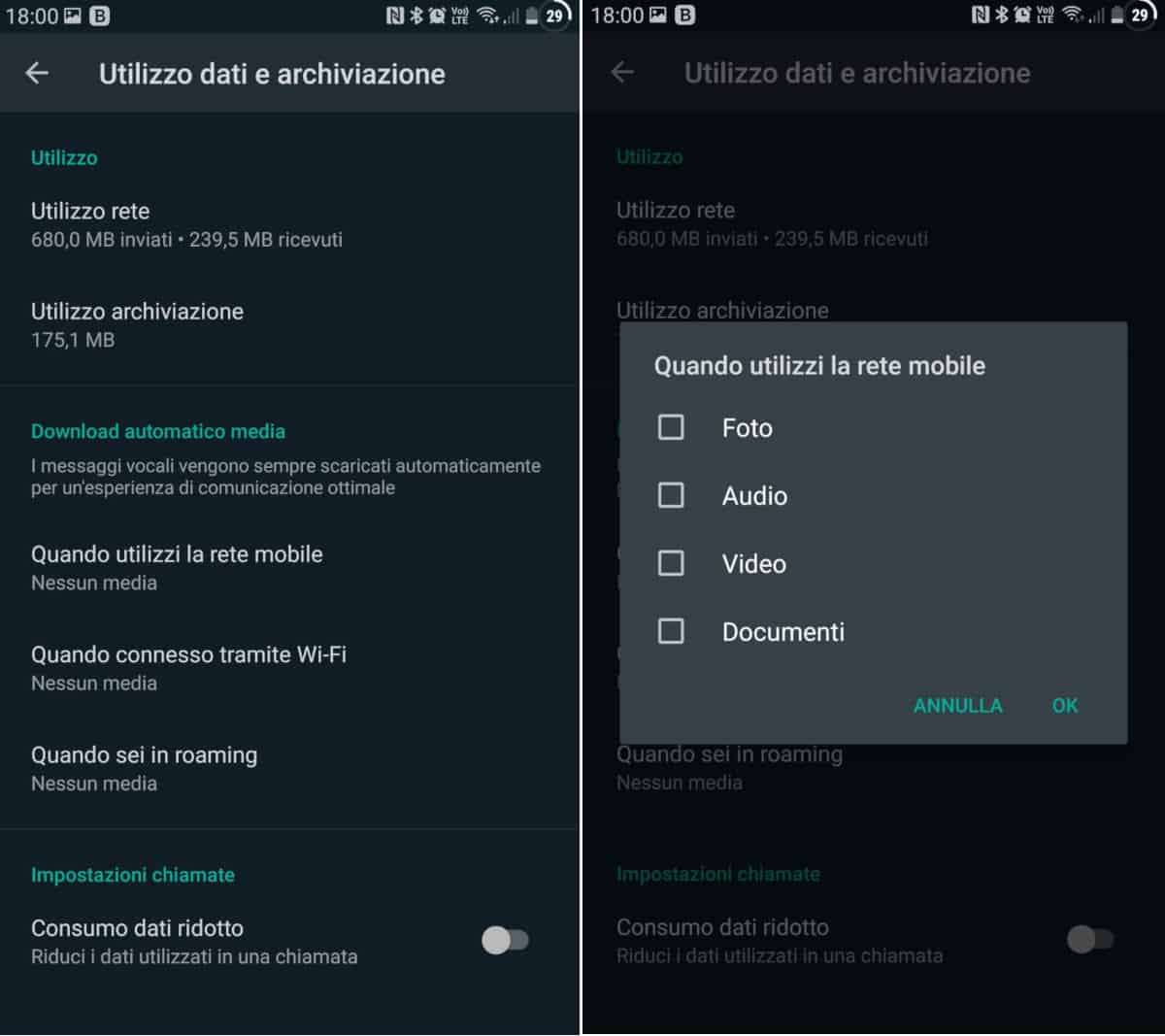
Su Android, la procedura è identica per qualunque tipo di smartphone con tale sistema operativo installato, anche se con un launcher differente da quello AOSP standard. Sto parlando di smartphone prodotti da:
- Samsung
- Xiaomi
- Huawei
- OnePlus
- Realme
- Oppo
- Honor
- LG
- Sony
- Altri produttori di dispositivi Android
Per evitare il salvataggio delle foto e dei video di WhatsApp, apri l’applicazione, pigia sul simbolo con i tre puntini (in alto a destra) e poi su Impostazioni.
Nella schermata che si aprirà, scegli l’opzione Utilizzo dati e archiviazione, quindi focalizza l’attenzione sulla voce Download automatico media. Per non salvare le foto e i video di WhatsApp quando ti vengono inviati, regola le seguenti opzioni:
- Quando utilizzi la rete mobile
- Quando connesso tramite Wi-Fi
- Quando sei in roaming
Specificamente, regola queste opzioni togliendo la spunta dalle voci Foto e Video.
WhatsApp Web/Desktop
WhatsApp Web e WhatsApp Desktop non sono altro che degli “emulatori” della versione cellulare di WhatsApp (almeno per il momento). In tutto e per tutto, questi client dipendono dalle impostazioni dell’applicazione che è installata sul telefono.
Pertanto, non ci sarà necessità di configurare gli applicativi web e desktop affinché si disattivi il salvataggio automatico delle foto e dei video ricevuti tramite WhatsApp. Sarà sufficiente regolare le opzioni dello smartphone Android o dell’iPhone correlato all’account che è stato associato a quella sessione su PC (quindi, basterà seguire le istruzioni fornite pochi paragrafi più su).
Nella galleria
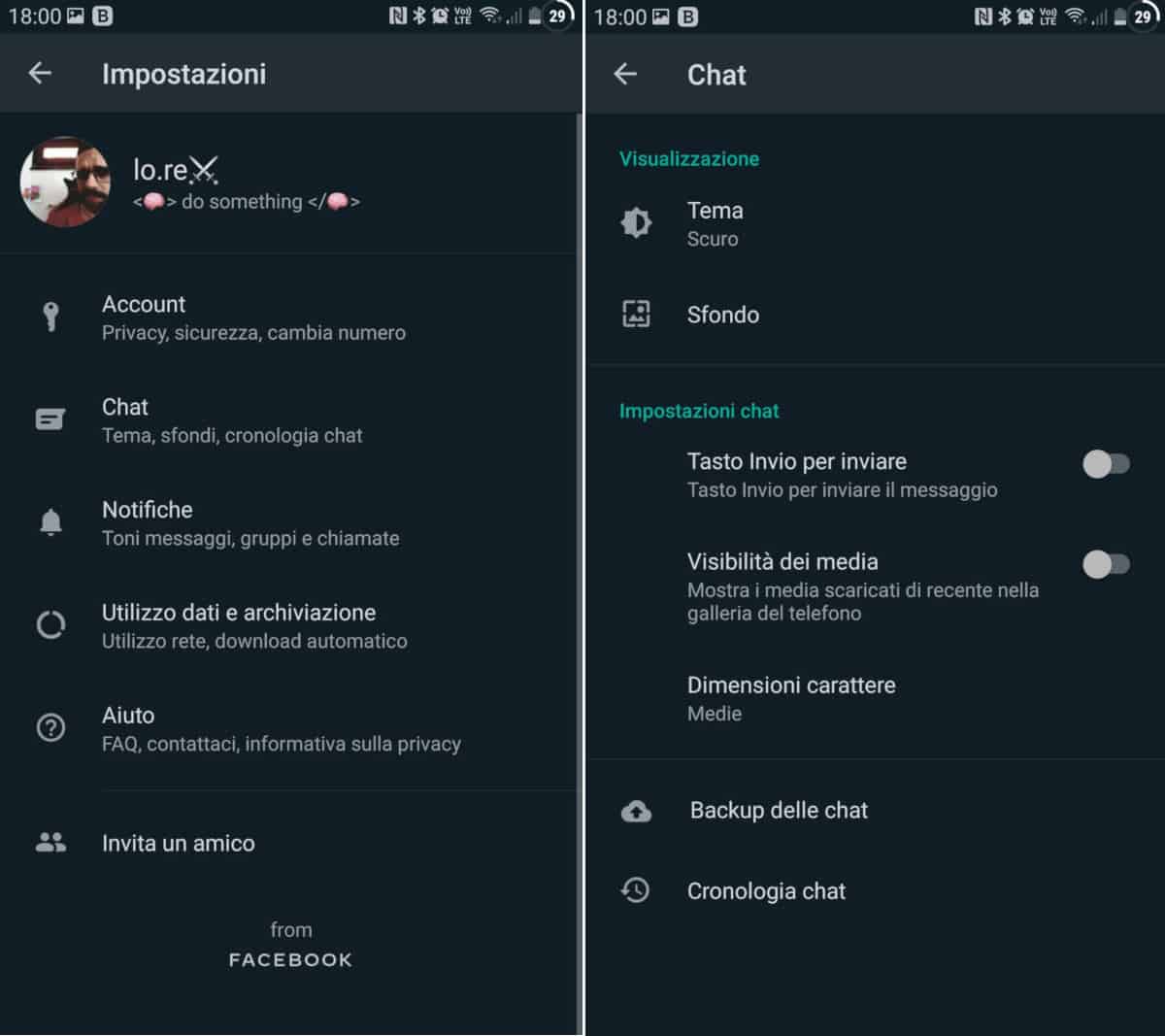
Di base, tutti i file multimediali scaricati su WhatApp possono essere visti nell’app Galleria. Se cerchi un metodo per nascondere i media WhatsApp da questi album, potresti usare varie procedure.
Partiamo innanzitutto dalle Impostazioni di WhatsApp. Là dentro, usando Android, potrai abilitare l’opzione Visibilità dei media, presente in Impostazioni > Chat. Così facendo, i file multimediali verranno spostati nella cartella Private, presente in Memoria interna > WhatsApp > Media > WhatsApp Images.
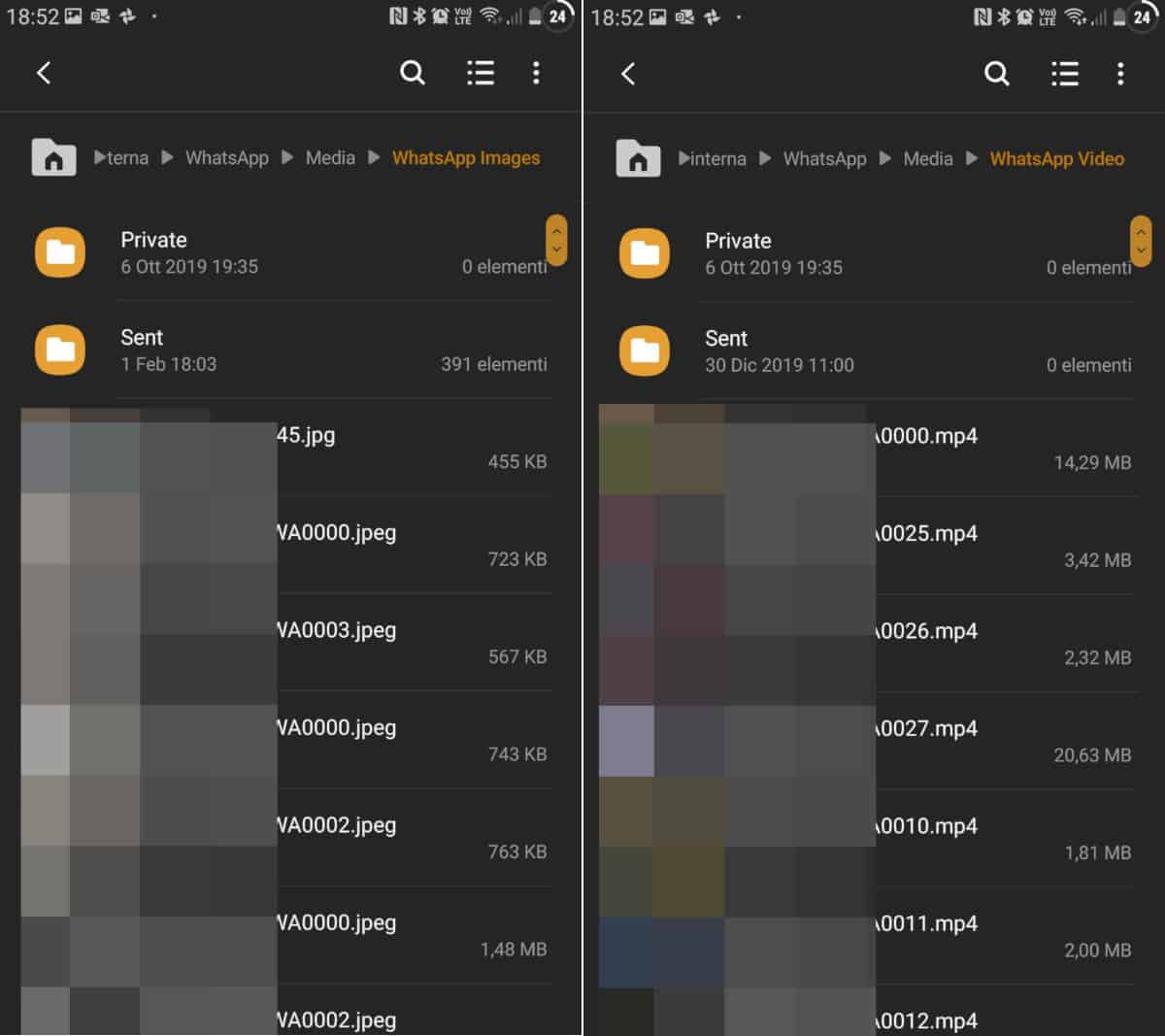
Come altra scelta, potresti eseguire questa procedura manualmente. Dunque, potresti aggiungere un file vuoto, denominato .nomedia, nella cartella WhatsApp Images, accessibile con un qualsiasi Esplora file tramite il percorso Memoria interna > WhatsApp > Media.
Puoi aggiungerne uno nella root folder (WhatsApp Images, appunto) e uno nella sottocartella Sent, così da rendere invisibili anche le foto ed i video di WhatsApp inviati (sebbene non c’entrino nulla col download automatico).
O anche, potresti selezionare, tagliare e incollare tutte le foto di WhatsApp ricevute nella cartella Private. Se non riesci ad eseguire questa procedura dal telefono, collega il dispositivo al PC tramite cavo USB.
Ti ricordo, comunque, che puoi seguire le stesse procedure descritte anche per i video. Ti basterà variare il percorso sopraccitato con Memoria interna > WhatsApp > Media > WhatsApp Video.
Per ulteriori informazioni su questi metodi, leggi la guida in cui ho spiegato come nascondere le foto e i video nelle chat di WhatsApp.
Nel Rullino foto
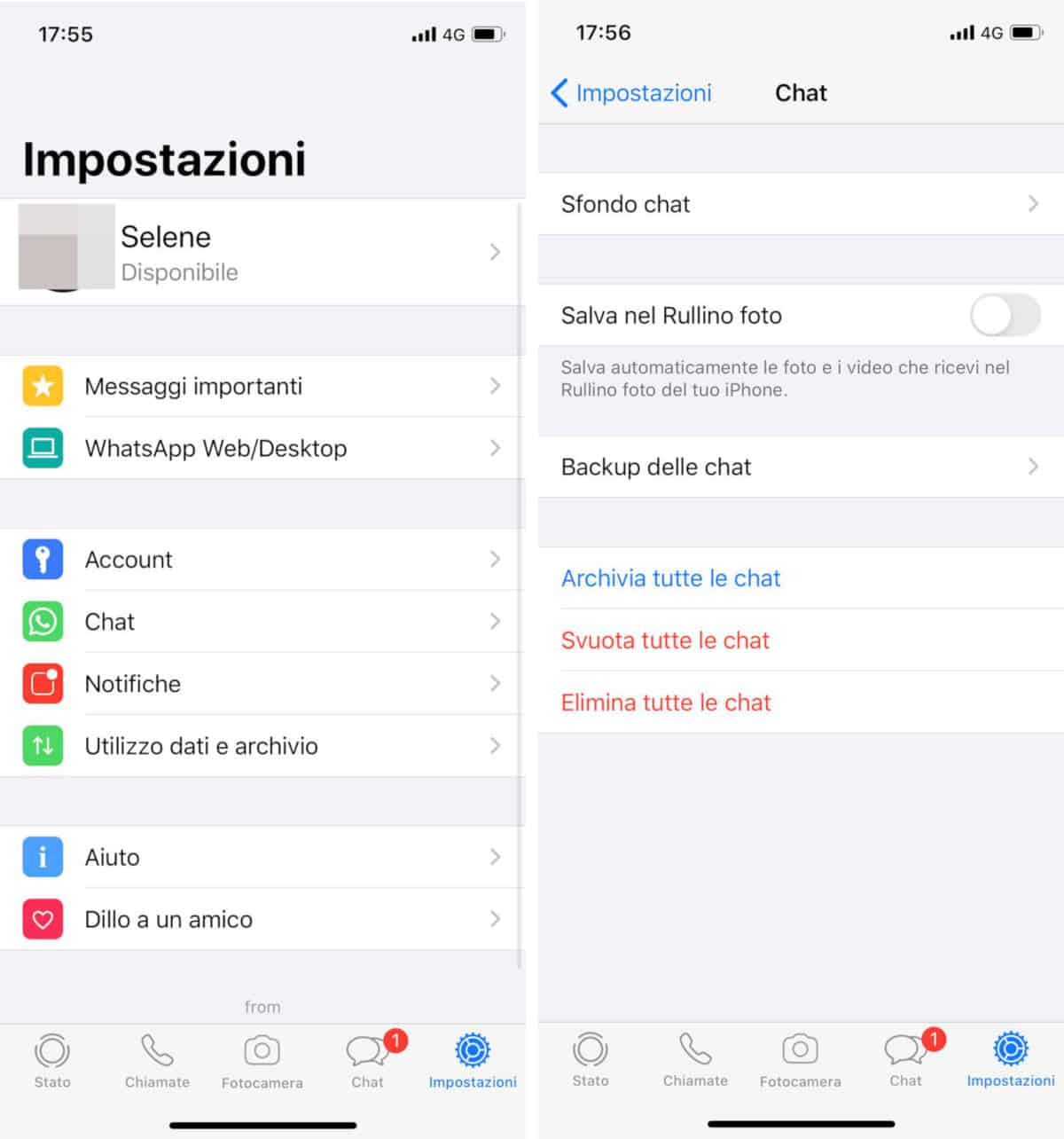
Il Rullino foto è l’applicazione multimediale dell’iPhone. In essa, vanno a finirci tutte le fotografie ed i video di WhatsApp, per impostazione predefinita.
È comunque possibile disabilitare questo tipo di archiviazione locale. Per fare ciò, apri WhatsApp, segui il percorso Impostazioni > Chat e disattiva l’opzione Salva nel Rullino foto.
Su iCloud
Se utilizzi un iPhone, saprai bene che iCloud gestisce il Rullino come una memoria ibrida. Ebbene, al momento, non è possibile escludere solo l’album di WhatsApp da questo salvataggio.
L’unica alternativa per iOS, sarebbe quella di non salvare le foto e i video di WhatsApp nel Rullino (come spiegato sopra), continuando però a scaricarli nelle conversazioni.
In questo modo, verrebbe archiviato il backup del database di WhatsApp per intero su iCloud, comprensivo dei file multimediali, senza però doppiarne il salvataggio tramite il Rullino (fai una prova sul tuo telefono prima di procedere in tal senso per tutti i media).
Su Google Foto
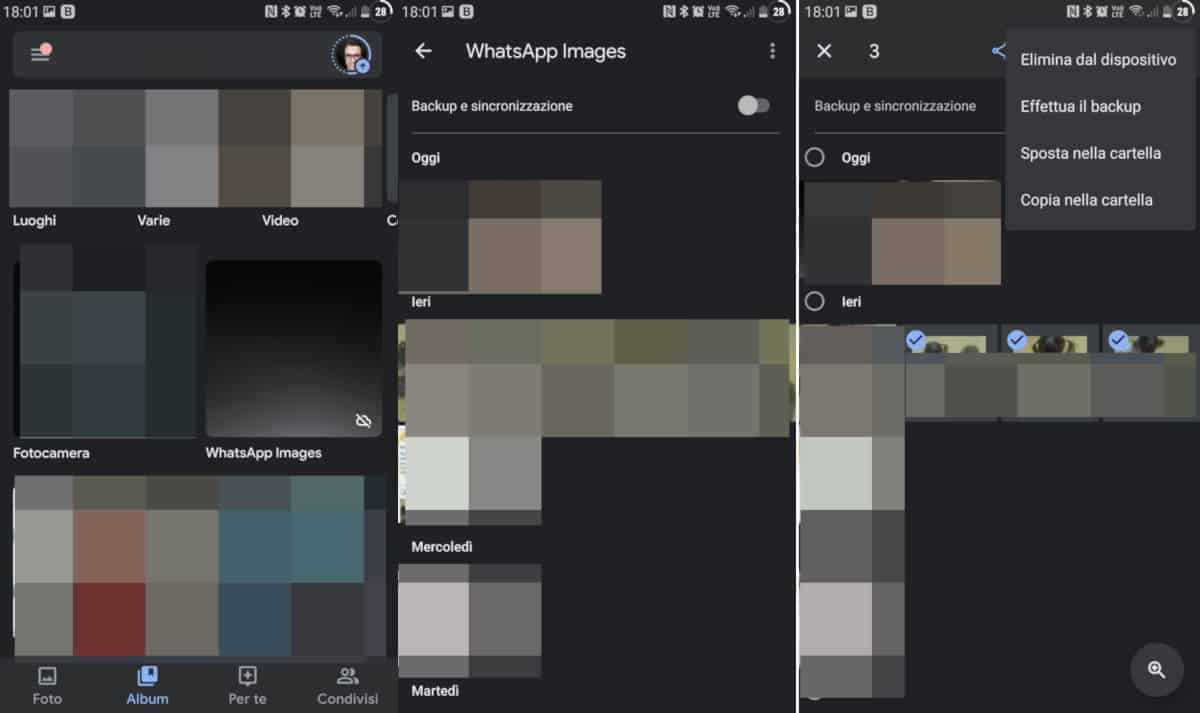
Se utilizzi Android, puoi gestire le fotografie ed i video salvati nel cloud dall’app Google Foto. Nello specifico, di basterà aprirla, toccare la voce Album, entrare in quello denominato WhatsApp Images e disattivare l’opzione Backup e sincronizzazione.
Potrai comunque scegliere cosa salvare in modo selettivo, facendo un tap prolungato su ciascun contenuto multimediale, toccando i tre puntini (in alto a destra) e selezionando l’opzione Effettua il backup.
Per un gruppo
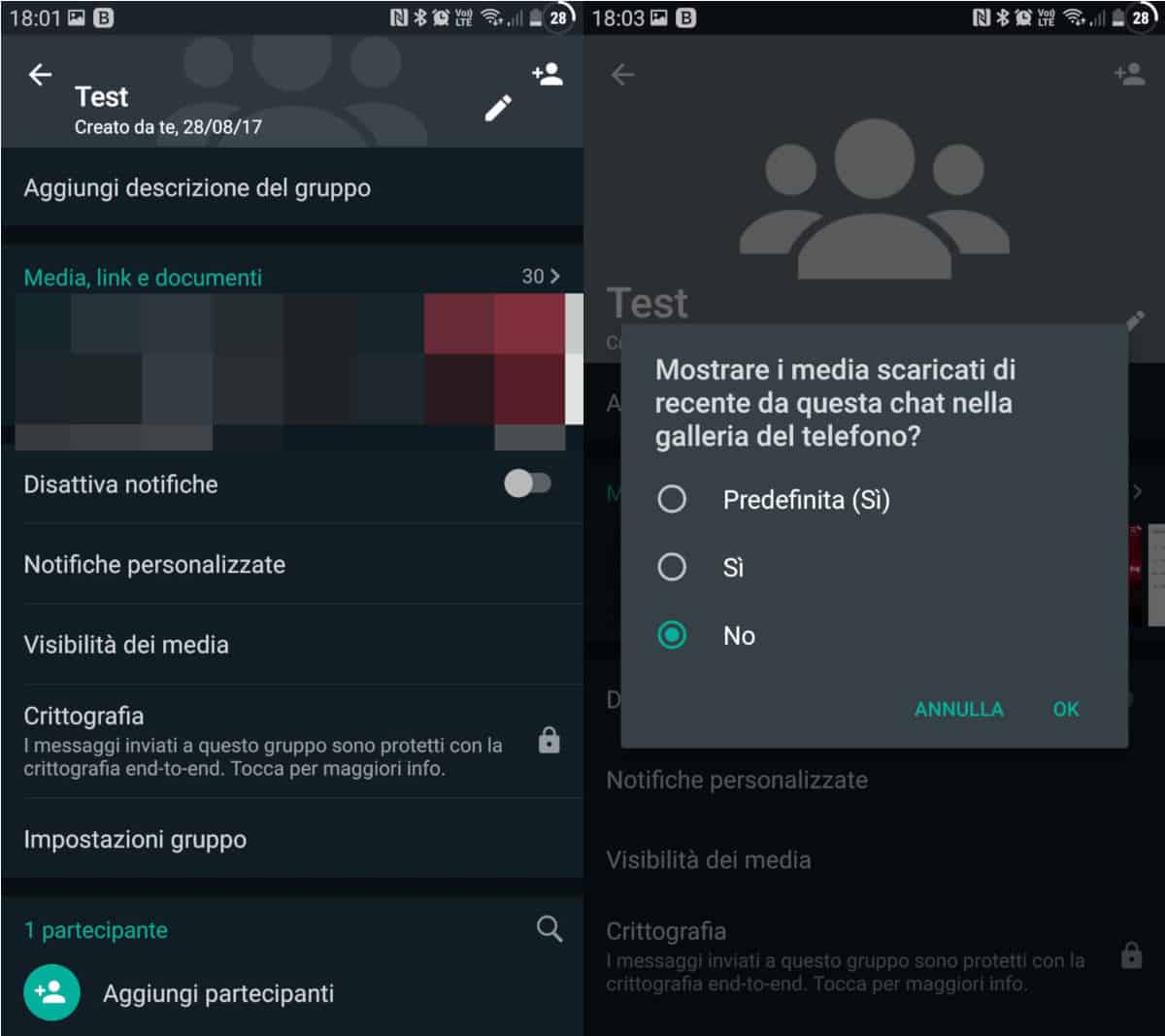
Hai uno o più gruppi da cui ricevi sempre foto poco serie o fastidiose? In tal caso, potresti impedire che questi contenuti multimediali riempiano la tua galleria in modo davvero semplice.
Su Android, procedi aprendo l’app di WhatsApp e portandoti nella conversazione multipla. Poi, premi sul nome del gruppo (per entrare nelle Info) e successivamente su Visibilità dei media.
Nella schermata che comparirà, seleziona la voce No, così da bloccare il salvataggio di foto e video ricevuti da quella chat WhatsApp nella galleria.
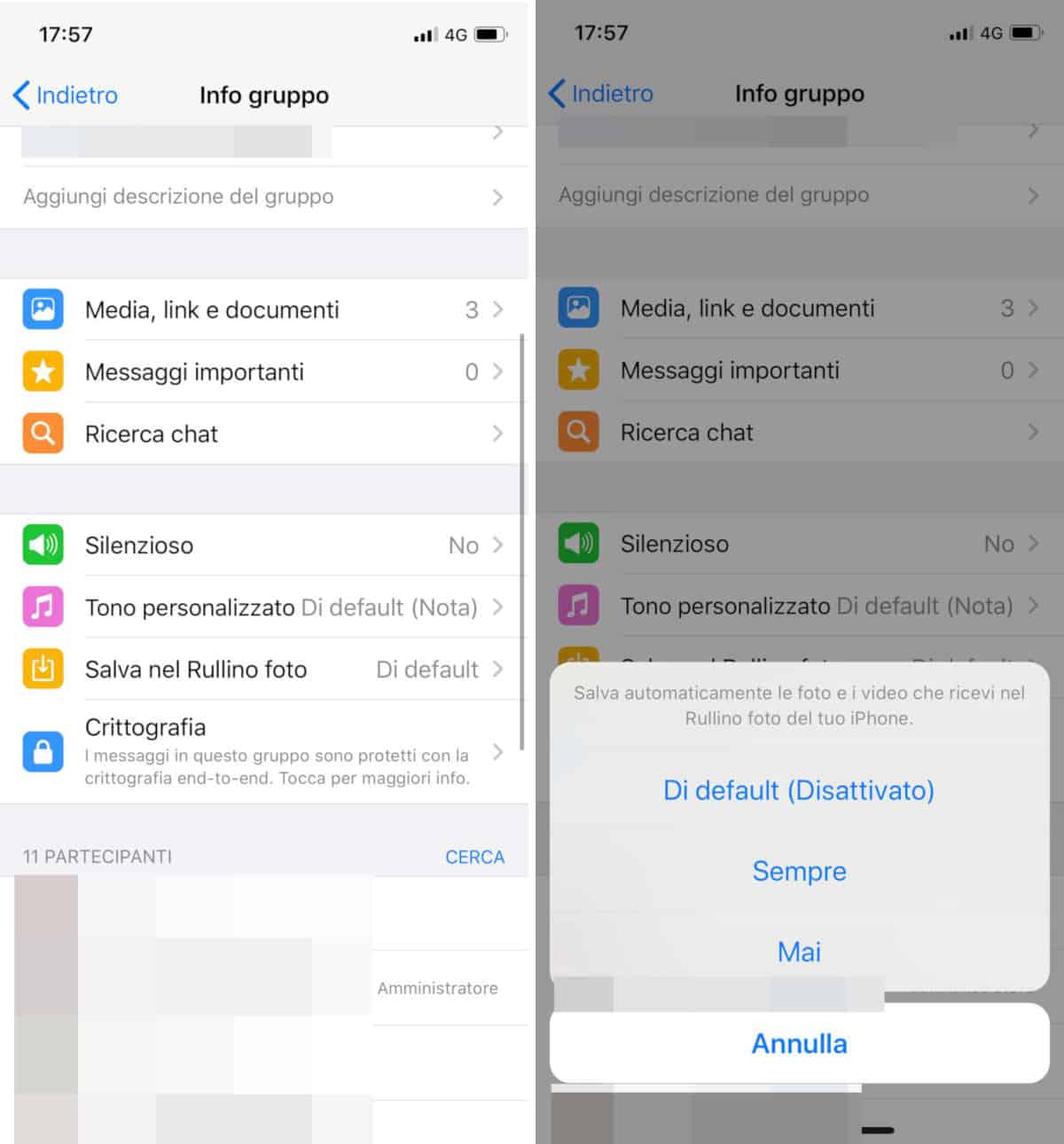
Su iPhone, invece, apri WhatsApp ed accedi al gruppo di tuo interesse. Poi, tocca il nome (in alto alla chat) e seleziona la voce Salva nel Rullino foto. Seleziona dunque l’opzione Mai.
Ovviamente, puoi ripetere i passaggi per tutti gli altri gruppi che desideri regolare. Tieni presente, però, che il download dei media in queste chat continuerà ad essere effettuato in base alle impostazioni sopraccitate.
Per una chat singola
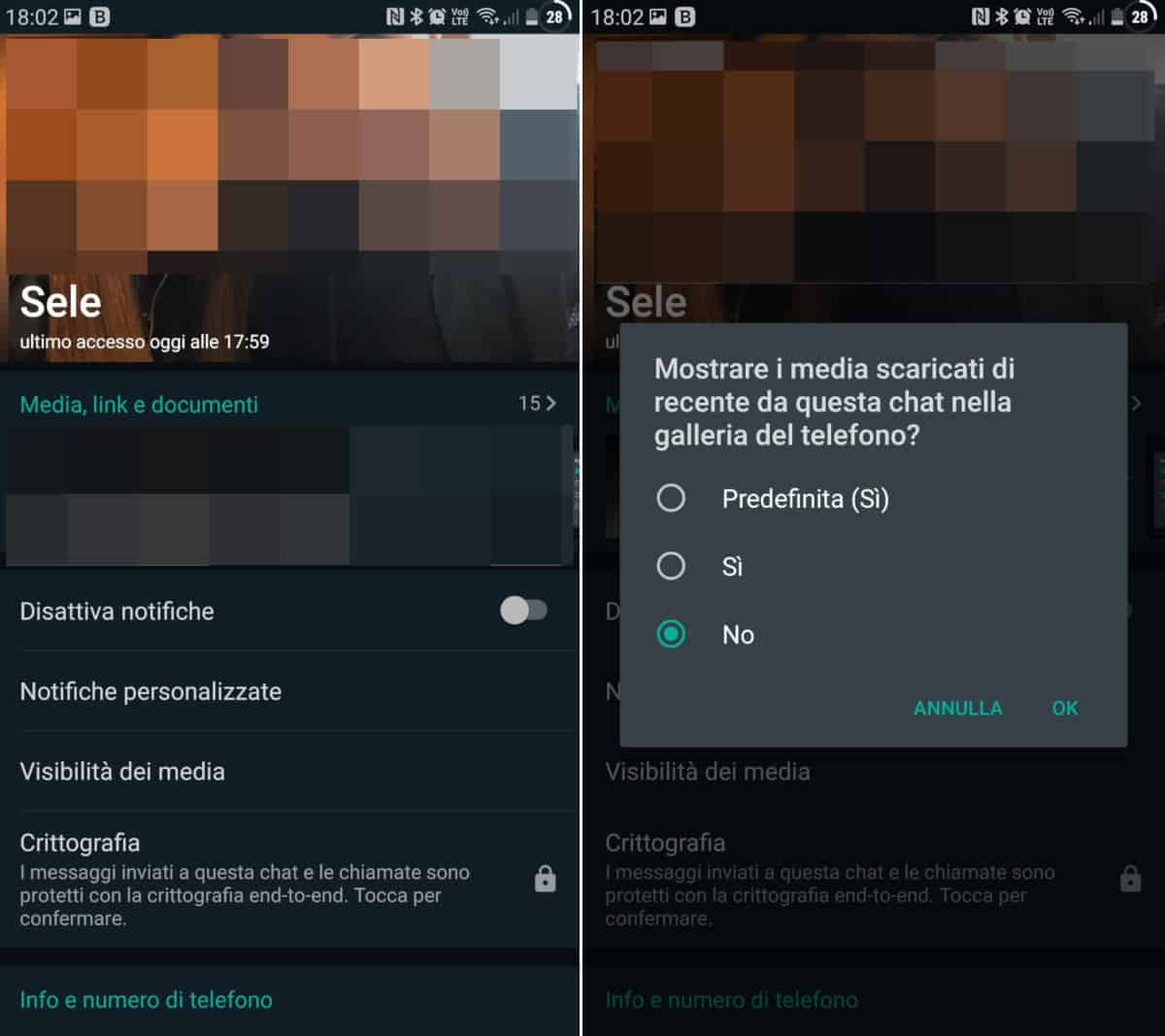
Se desideri non salvare foto e video di WhatsApp correlati ad una chat singola, devi seguire dei passaggi molto simili a quelli visti per i gruppi.
Su Android, apri l’app ed accedi a una conversazione dall’elenco principale. Poi, tocca il bottone Menu e scegli l’opzione Mostra profilo. In quella sezione, tocca Visibilità dei media ed imposta l’opzione su No.
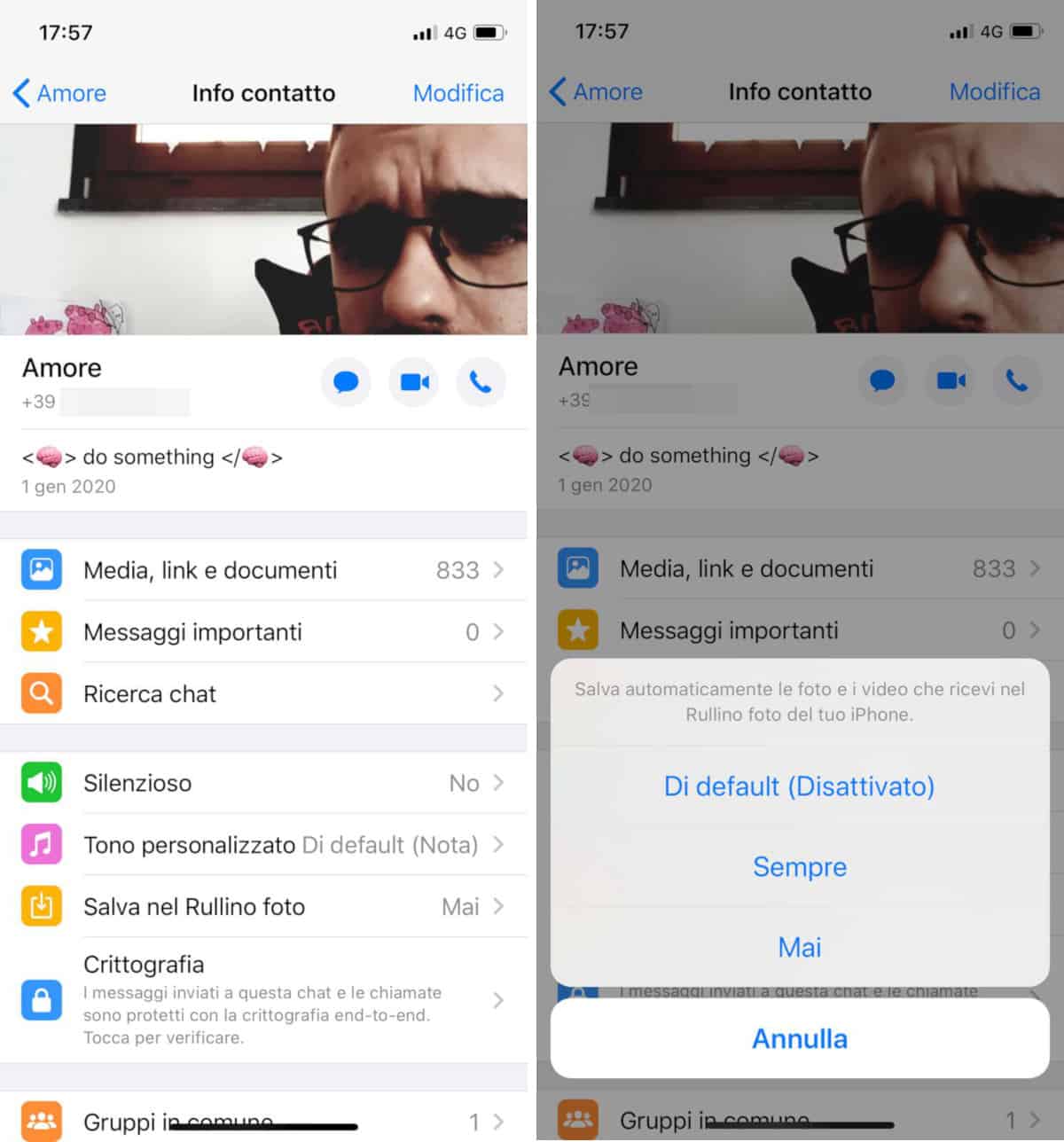
Usando iOS, invece, apri WhatsApp ed accedi alla chat. Poi, tocca il nome contatto (in alto) e individua l’opzione Salva nel Rullino foto. Dunque, imposta la scelta su No.
Facendo ciò, i contenuti multimediali ricevuti tramite quella chat di WhatsApp non verranno mostrati negli album del cellulare, ma solo su WhatsApp. Anche in questo caso, infatti, ti ricordo che, sebbene le fotografie ed i video non verranno archiviati nella Galleria o nel Rullino, questi file media verranno comunque scaricati in automatico nella chat. Se non vuoi che questo accada, devi regolare anche le impostazioni di download dei media come detto nei paragrafi precedenti.
Come non salvare le GIF e gli sticker di WhatsApp
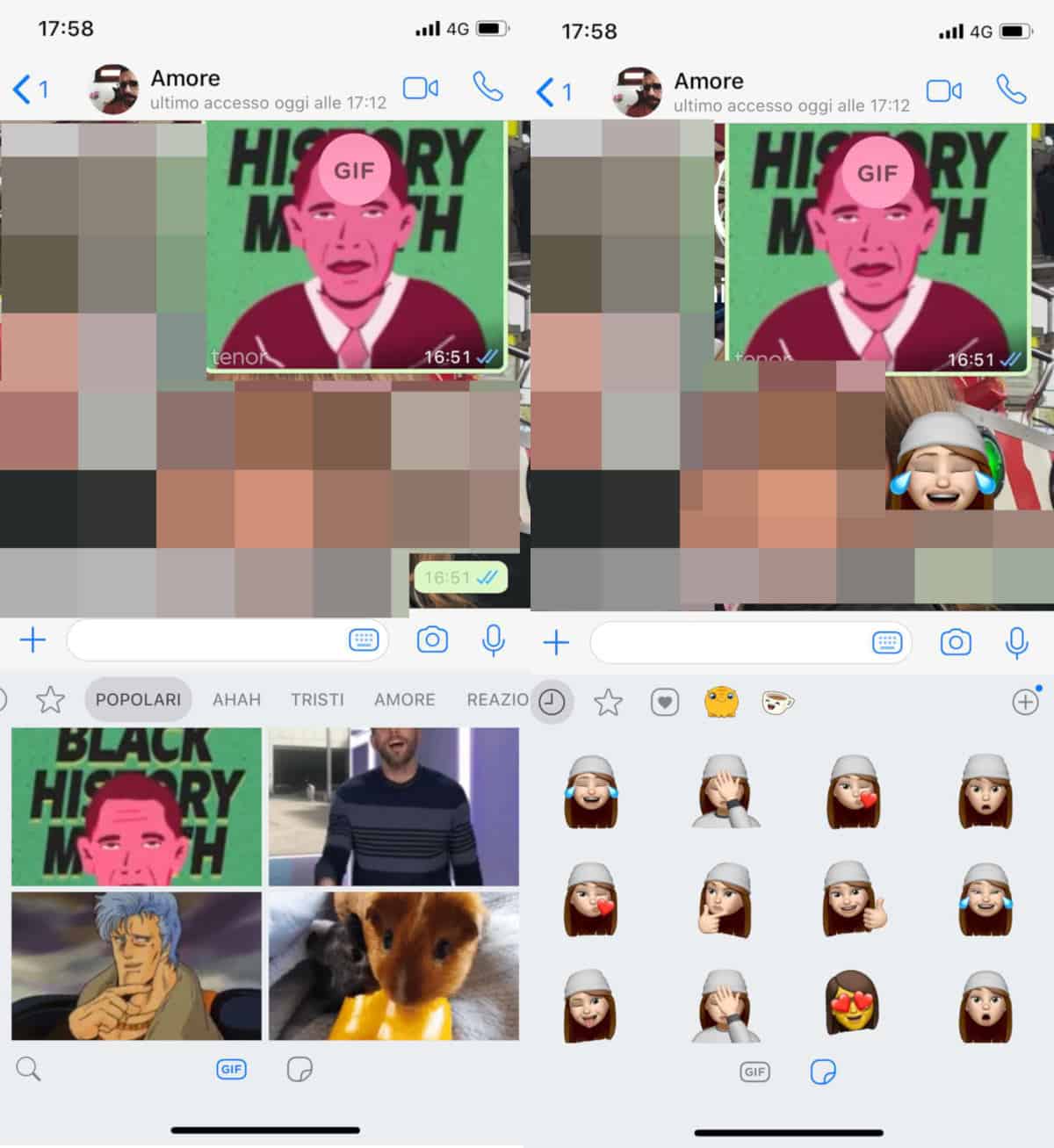
Su WhatsApp, negli ultimi tempi, non vengono condivise soltanto le immagini e i video: si possono trovare anche le GIF e gli sticker, che aumentano a dismisura le possibilità di socializzazione durante la messaggistica istantanea.
Pertanto, ho voluto analizzare anche questa casistica. Te la riassumo così:
- Un adesivo WhatsApp viene considerato come un emoji, poiché è un file multimediale statico e di dimensioni trascurabili;
- Un’immagine animata ricevuta su WhatsApp, appunto, sarà trattata come un’immagine.
Ciò significa che bloccando il salvataggio delle foto e dei video di WhatsApp, impedirai il download automatico nella galleria o nelle chat soltanto per le GIF. Gli sticker, invece, verranno sempre scaricati nella chat, ma non verranno mai salvati nella Galleria o nel Rullino, proprio come accade alle emoticon.
Come vengono salvati i video e le foto di WhatsApp
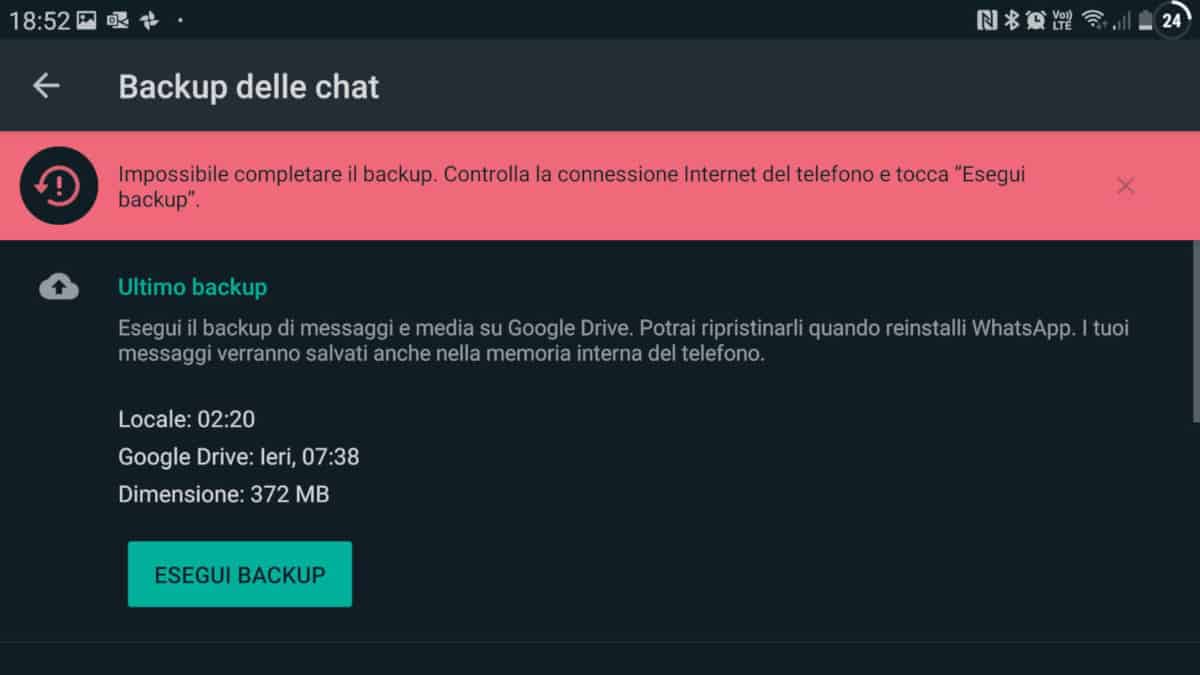
Il sistema di salvataggio automatico di WhatsApp ti permette di conservare le tue foto e i tuoi video all’interno della memoria dello smartphone. Questa, a sua volta, dovrebbe essere archiviata automaticamente su una piattaforma di cloud storage, come Google Drive (per Android) o iCloud (per iPhone).
Grazie a un tale sistema di salvataggio dati, sarà meno probabile perdere i contenuti multimediali ricevuti su WhatsApp. Bisogna dire però che, sebbene il sistema di messaggistica istantanea sia ospitato su un server, i file multimediali vengono salvati nel database locale dei dispositivi client. Qui la differenza rispetto a Telegram, Facebook Messenger e Instagram.
Per essere certo che il backup delle fotografie e dei video sia attivo, apri il menu Impostazioni dell’applicazione, premi su Chat, quindi pigia sulla voce Backup delle chat. Controlla che tutto sia configurato correttamente, come ti ho spiegato nella guida al salvataggio delle chat WhatsApp.
Ti ricordo comunque che, nel caso utilizzassi WhatsApp Web/Desktop, verranno mantenute le impostazioni di backup dell’applicazione.
Oltre a quanto appena detto, dovresti verificare anche le condizioni di salvataggio media applicate alle chat, in base al tipo di connessione internet utilizzata. Puoi avere maggiori informazioni in merito a ciò continuando a leggere.
Differenza tra download e salvataggio dei media nelle chat WhatsApp
Prima di proseguire, è bene fare distinzione tra il salvataggio automatico dei media nelle chat e quello nella galleria. Su WhatsApp, infatti, esistono due opzioni che possono essere configurate:
- Una è dedicata al download dei file multimediali nelle conversazioni, e può essere regolata solo in modo generico (per tutte le chat);
- Una è correlata al salvataggio dei file multimediali nella Galleria o nel Rullino foto, e può essere configurata in maniera selettiva (per ciascuna chat).
Ne deriva che per non salvare le fotografie ed i video di WhatsApp dovrai agire in base alle tue necessità. Adesso, ti spiegherò come fare.
Cosa succede se non salvo le foto e i video?

Se non farai il backup delle chat e dei contenuti multimediali, perderai tutto non appena l’applicazione verrà reinstallata. Lo stesso discorso vale nel caso in cui non scaricassi i contenuti multimediali ricevuti su WhatsApp e facessi un backup: questi non verranno salvati.
Pertanto, se trovi una fotografia, un’immagine o un video che ti interessa, ti suggerisco di procedere a salvare il file multimediale manualmente, subito dopo averlo scaricato.
Ecco perché converrebbe lasciare attivo il salvataggio di foto e video su WhatsApp, agendo soltanto sulle chat e sui gruppi di cui non si ha interesse, o che non si ritengono importanti.
Vantaggi della disattivazione download automatico
Se deciderai di scaricare manualmente le foto e i video che ricevi WhatsApp, otterrai comunque dei benefici notevoli:
- Minore spazio occupato nella memoria interna del tuo telefono;
- Meno giga consumati;
- Meno spazio occupato sul cloud dal backup del telefono e (a seconda delle impostazioni configurate) di WhatsApp;
- Banda Wi-Fi più libera.
Questi vantaggi possono essere effimeri se confrontati agli svantaggi. Tuttavia, se hai parecchie conversazioni attive e ricevi spesso dei contenuti multimediali, questa operazione rappresenta l’unico modo per evitare il riempimento della memoria interna e dello spazio offerto sulla piattaforma cloud correlata al salvataggio dati del tuo smartphone.